Co dělat, pokud se zpráva objeví v Androidu, není nainstalován prohlížeč pro otevření odkazu
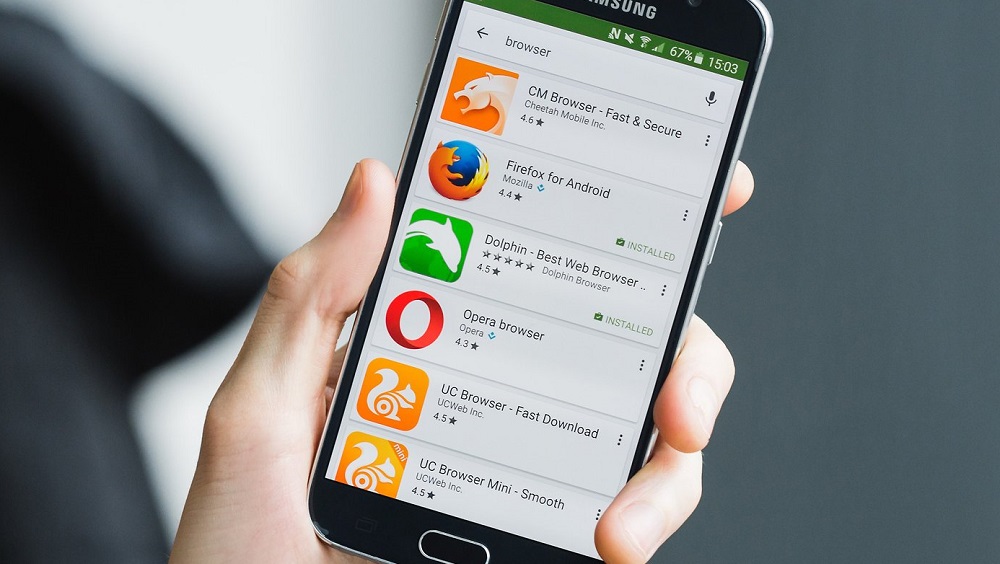
- 2487
- 200
- Mgr. Kim Doleček
Je obtížné porovnat Android a Windows mezi sebou - tyto operační systémy jsou v různých kategoriích hmotnosti. Ale co se týče práce se soubory, mobilní operační systém se snaží dodržovat koncept staršího bratra: každé rozšíření je jeho aplikace. To platí také pro knedlíky URL, které jsou interpretovány docela rozhodně. A tady Android šel dále a snažil se analyzovat, zda otevřít konkrétní odkaz v prohlížeči nebo pro něj existuje konkrétní aplikace, například sociální síť. A tato „decentralizace“ může dobře hrát s odkazem otevřeným krutým vtipem ve formě zprávy o nepřítomnosti pozorovatele pro jeho otevření.
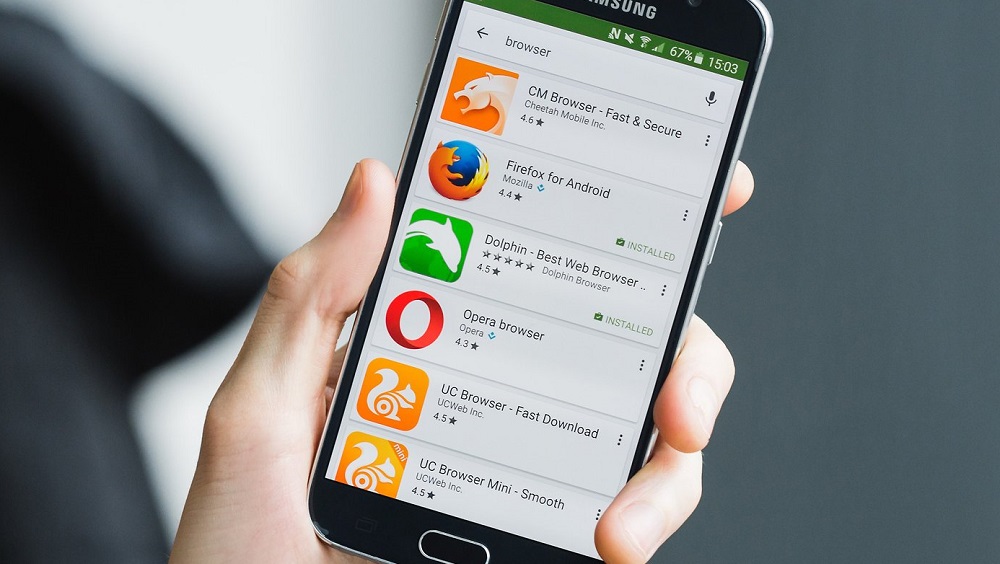
I když je možné, že taková chyba je výsledkem manipulací uživatele samotného smartphonu, které dohled nad výchozí nastavení a nesprávně to udělali. Dnes budeme zvážit všechny aspekty tohoto problému a způsoby, jak jej vyřešit.
Co je to „prohlížeč pro otevření odkazu“ na telefonu Android
Zmíněná integrace odkazů s konkrétními programy je pro mobilní gadget opravdu užitečnou věcí, protože mnoho velkých webů a portálů považuje za povinné vyvinout speciální aplikaci pro smartphone, která zohledňuje specifika druhého - nejprve ze všeho malá velikost obrazovky. Pokud se tedy pokusíte otevřít Instagram kliknutím na obvyklý odkaz, dostanete se do aplikace, ne do prohlížeče.
Tento systém pro rozpoznávání odkazů v Androidu se neustále zlepšuje, ale otravné nedorozumění se s ním stane, když OS není schopen určit, jak otevřít konkrétní odkaz. V takových případech je uživatel čelit zprávě vydané v názvu článku.
K tomu zpravidla dochází v případech, kdy operační systém nemá nakonfigurované asociace pro otevření tohoto typu spojení. V takových případech se objeví další okno s návrhem na výběr jedné z několika vhodných možností pro otevření odkazu. A zde můžete vytvořit chybějící asociaci, což naznačuje, že takové odkazy musí být vždy otevřeny vybraným programem.
To lze provést mimo rámec chybné zprávy, například v nastavení prohlížeče, a nyní budeme zvážit všechny možné možnosti.
Výchozí instalace prohlížeče na smartphonu Android
Ve většině případů je webový navigátor Google Chrome, který je nainstalován tak, jak je použit ve výchozím nastavení, na právě zakoupených telefonech pod Androidem.
V zásadě je to dnes opravdu nejoblíbenější internetový recerecer, ale mnoho nevyhovuje. A pokud jste mezi nespokojenými, raději používáte operu, Firefox nebo Yandex.Prohlížeč, máte příležitost přeložit své touhy do reality pomocí následujících pokynů kroku -pomocí:
- Jdeme do nastavení telefonu;
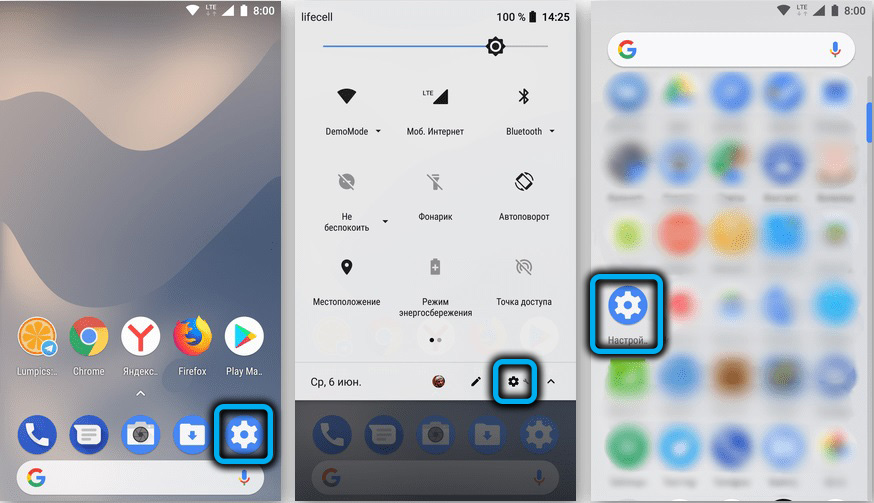
- Přecházíme do bodu nabídky „Aplikace a oznámení“;
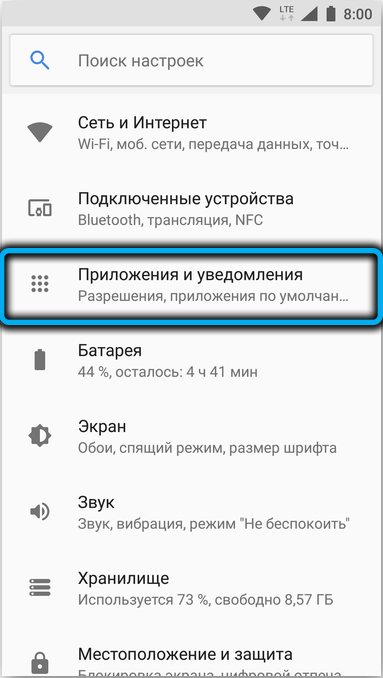
- Ve spodní části by měl existovat odstavec „výchozí aplikace“ (možná umístěný v položce „Adding“). Pokud tam není, zkuste kliknout na tři body v horní části obrazovky a vyhledejte požadovanou položku v zobrazeném seznamu. Otevři to;
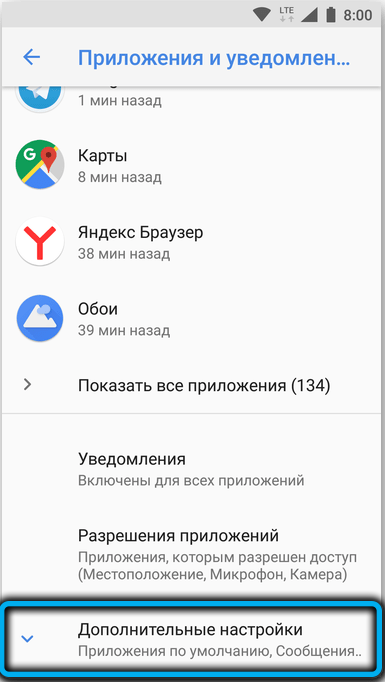

- Zajímá nás možnost prohlížeče (nebo „internetová ctizoretor“), klikněte na ni a vyberte požadovaný ze seznamu. Tento program prohlížeče by měl být samozřejmě nainstalován v systému, jinak to prostě nebude na seznamu. Poté, co jste si vybrali jako výchozí nastavení, budete v něm vždy zobrazit stránky, s výjimkou odkazů, které jsou interpretovány jinak.
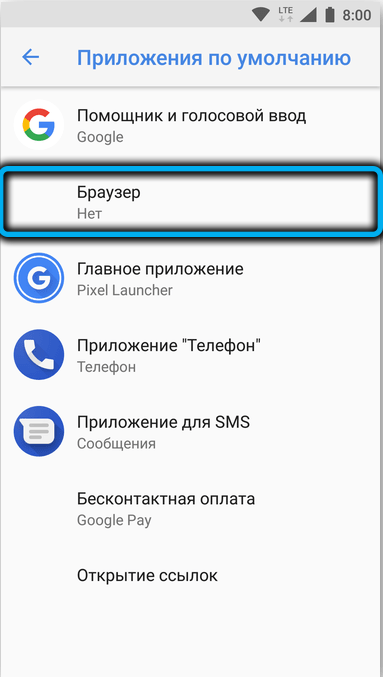
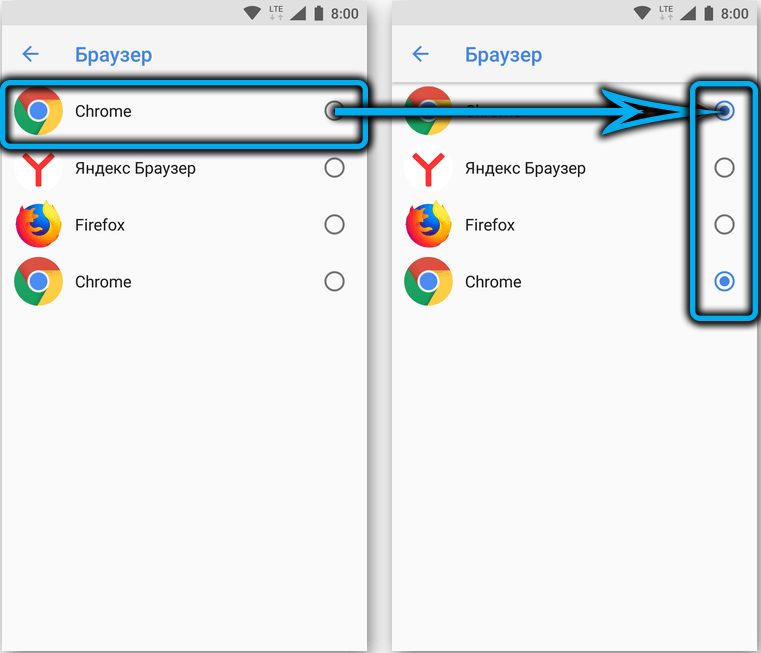
Chyba „není nainstalován internetový prohlížeč pro otevření odkazu“ se může objevit v případech, kdy není internetový rececer ve výchozím nastavení vybrán (to znamená, že když jste odstranili prohlížeč uvedený v nastavení). V tomto případě vám operační systém nabídne vybrat jednu z dostupných možností, a pokud kliknete na tlačítko „Vždy“, tento typ odkazu bude otevřen vybraným programem ve všech případech.
DŮLEŽITÉ. Android rozpoznává všechny běžné webové navigátory, ale pokud se rozhodnete vyzkoušet nějaké málo známé, nemusí být operačním systémem rozpoznán jako speciální aplikaci pro otevírání odkazů. V tomto případě se neobjeví v odpovídajícím seznamu.Instalace internetového prohlížeče ve výchozím nastavení na smartphonech Samsung je téměř stejná jako u telefonů Android („Aplikace“-> „Výběr výchozí aplikace“-> „prohlížeč“ a poté výběr požadované možnosti).
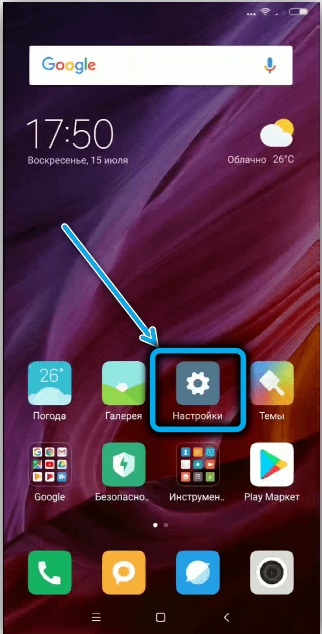
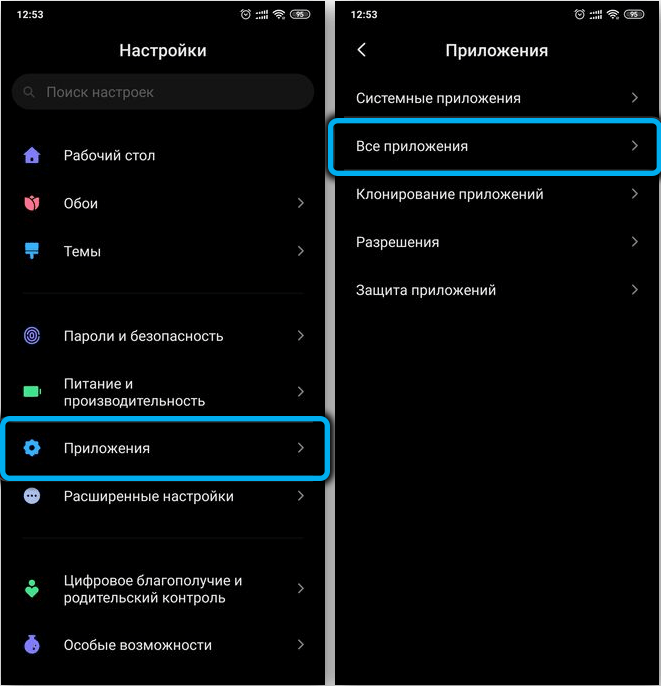
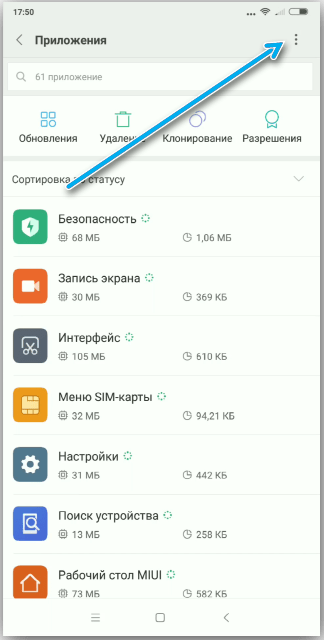
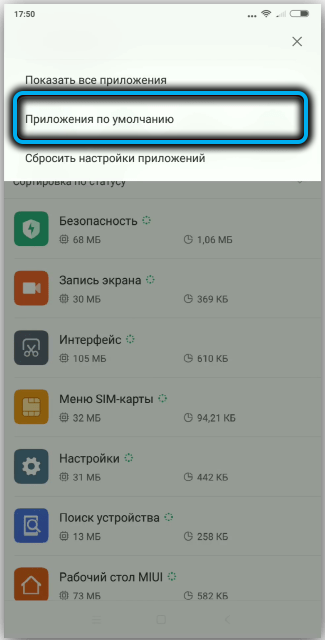
Pokud se chyba v nepřítomnosti instalovaného prohlížeče pro otevření odkazu objevila na smartphonu Xiaomi, zde v nastavení nemusí být žádná možnost změnit výchozí pozorovatel. Problém je vyřešen spuštěním skrytého nastavení pro obslužnu MIUI, což vám umožní použít rozšířené vyhledávání k vyřešení problému změny otevíracího programu pro výchozí, použité ve výchozím nastavení.
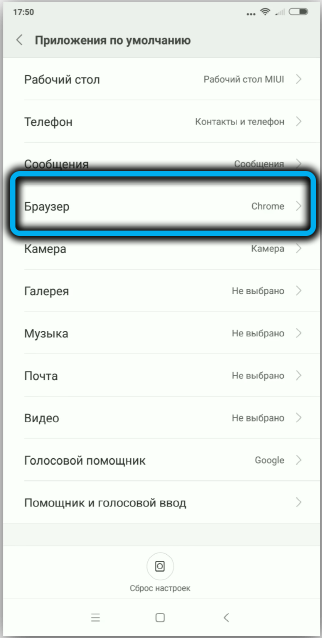
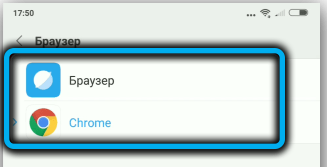
Výběr trvalého prohlížeče při obdržení žádosti o otevření adresy URL
Pokud Android OS pro konkrétní typ odkazů nemá nastavení pro jejich otevření, nabídne alternativní možnosti (navigátory nebo specializované aplikace, jako jsou „veřejné služby“). Pokud vyberete konkrétní program a kliknete na tlačítko „Vždy“, vytvořte asociaci a tento typ adresy URL se vždy otevře v zadaném internetovém facetor. Pokud stisknete tlačítko „teprve nyní“, pak se toto okno objeví pokaždé, když se otevírá URL.
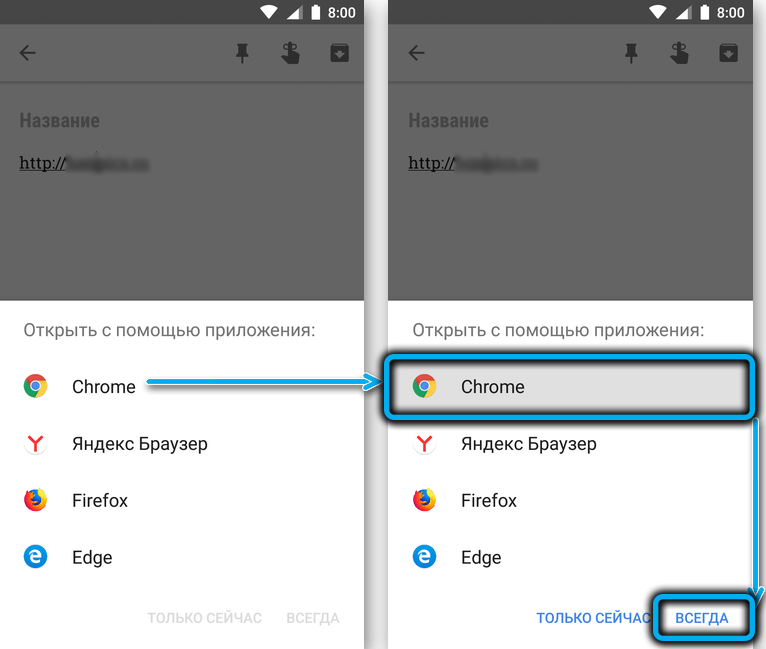
Změna možnosti otevírání odkazů s aplikacemi
V Androidu lze změnit podporované asociace. To se provádí v nabídce Nastavení výchozích zařízení: V okně výchozí aplikace je položka nabídky „Přechod pro odkazy“. Kliknutím na to otevřete seznam programů, pro které existují odkazové asociace. To znamená, že pokud kliknete na adresu URL StotSet "ODNOKLASSNIKI" nebo FACEBOCKÉ, bude otevřen v příslušné aplikaci, a nikoli v web-facetoru.
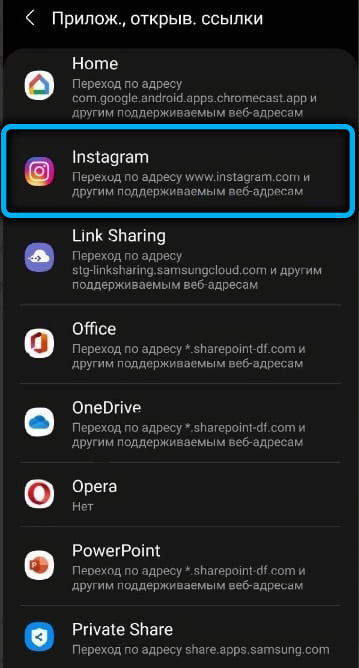
Takové sdružení můžete odstranit kliknutím na název sociální sítě a výběrem možnosti „Otevřené podporované odkazy“. Objeví se seznam možných akcí. Vyberte „Neotevřete v této aplikaci“ a poté si tyto sociální sítě zobrazíte ve výchozím navigátoru a nikoli v aplikaci. Pokud si vyberete „vždy se zeptejte“, pak po každém při otevření adresy URL vám bude nabídnuta možnost otevření.
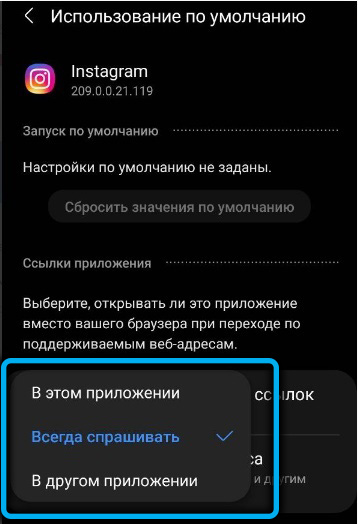
Nastavení prohlížeče pro otevření poštovních odkazů.ru
Ne všichni uživatelé jako rozhraní aplikace Mail Application.mnoho z nich dává přednost čtení pošty ve verzi prohlížeče. Zejména ti, kteří pravidelně pracují na PC nebo notebooku. Mají příležitost změnit výchozí nastavení tak, aby se poštovní klient otevře v internetovém fazetoru (nainstalovaný standard nebo uživatel).
Postup pro změnu metody otevírání poštovních odkazů je následující:
- Otevřete nastavení smartphonu;
- Jdeme na kartu „Dodatek a oznámení“;
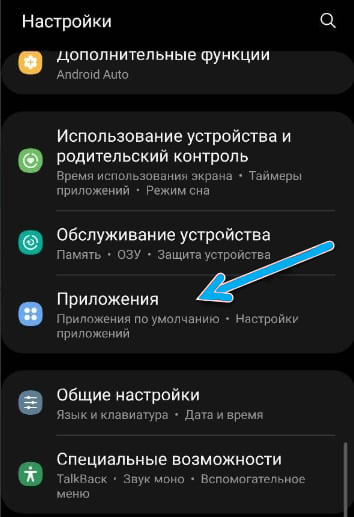
- Otevřete položku nabídky „Výchozí aplikace“;
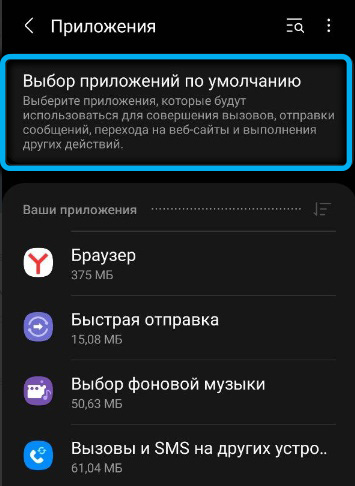
- Klikněte na text „Překročení odkazů“;
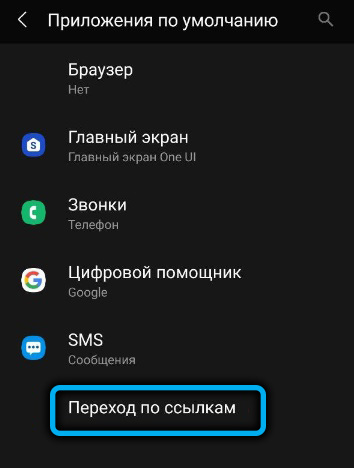
- Hledáme řádek "poštovní pošta v seznamu.ru ", klepněte podél;
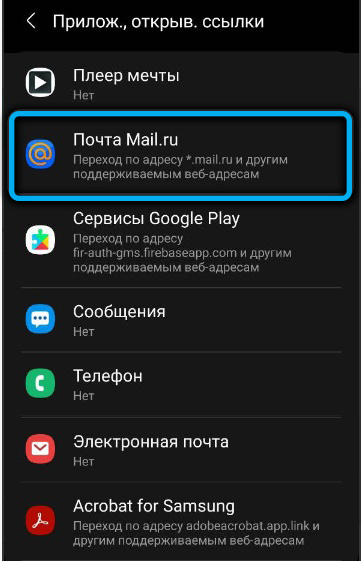
- Vyberte možnost „Otevření podporovaných odkazů“;
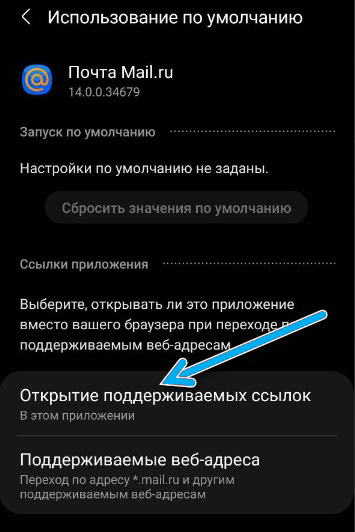
- V novém okně klikněte na tlačítko „V jiné aplikaci“ a vyberte možnost prohlížeče, kterou chceme použít k zobrazení pošty. Nebo vyberte možnost „Neotevřete“ a poté pokaždé, když přechází na adresu vedoucí k poště.Ru, okno se objeví s možností vybrat nezbytnou možnost jeho otevření
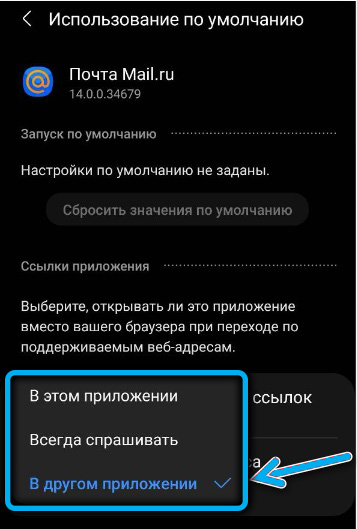 .
.
Na chytrých telefonech Xiaomi není tato možnost použitelná, takže majitelé těchto telefonů by měli používat skryté nastavení pro nástroj MIUI, které jsme již zmínili.
Instalace výchozího webového obličeje pomocí vlastního nastavení
Mnoho mobilních verzí prohlížeče vám umožňuje změnit asociace a otevírat adresy URL prostřednictvím vlastního nastavení.
Například pro Yandex.Pro tento algoritmus musí prohlížeč následovat:
- Spusťte internetový prohlížeč;
- Klikněte na nabídku (tři body nebo pruhy v řádku stavu);
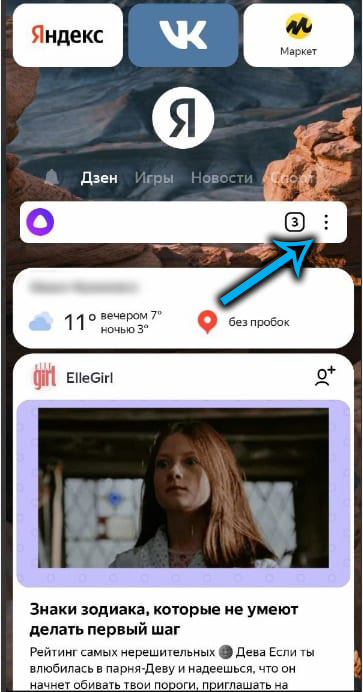
- Vyberte kartu „Výchozí prohlížeč“;
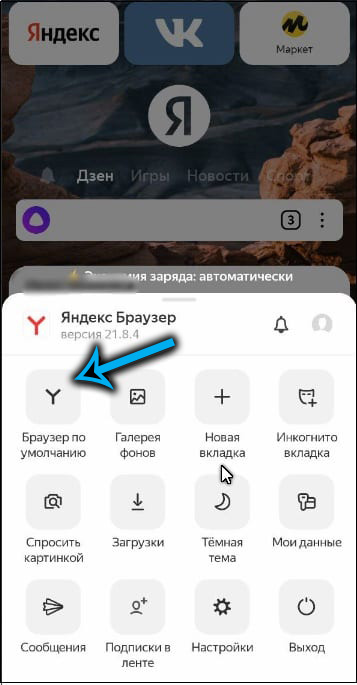
- Otevře se okno se seznamem nainstalovaných internetových navigátorů;
- Vyberte požadovanou možnost a klikněte na tlačítko „Výchozí“.
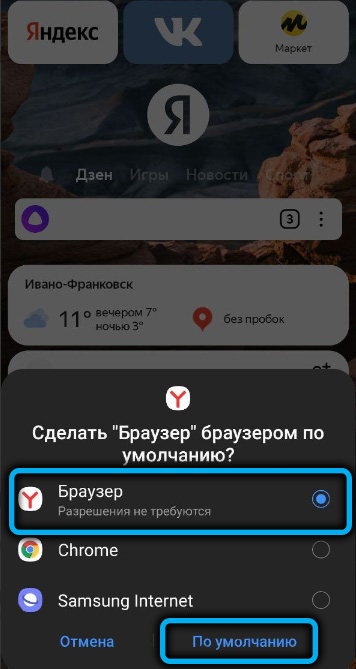
Pro prohlížeč Mozilla vypadá odpovídající nastavení následujícím způsobem:
- Spusťte aplikaci Firefox;
- Jdeme do nabídky (tři vodorovné proužky);
- Klikněte na položku nabídky „Nastavení“;
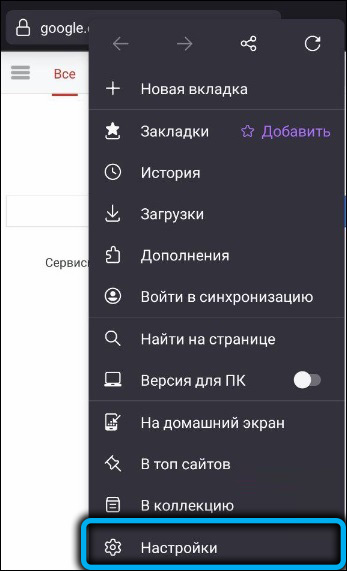
- Aktivujeme možnost „Nainstalovat výchozí prohlížeč“ posunutím posuvníku doprava;
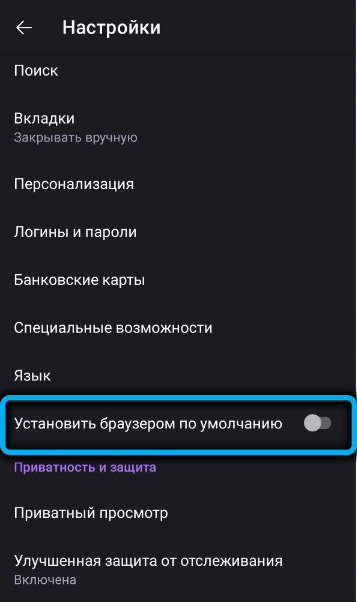
- Vyberte požadovaný prohlížeč a klikněte na tlačítko „Výchozí“.
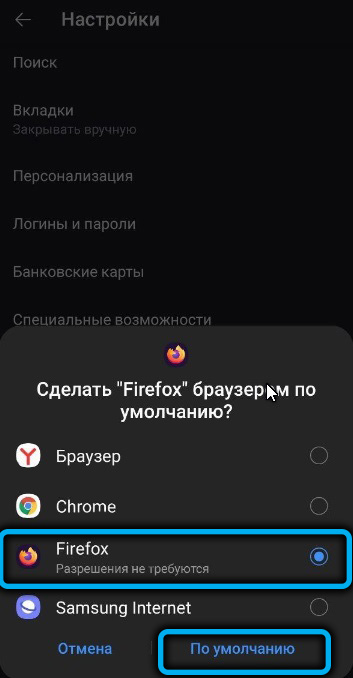
V prohlížeči opery vypadá činnost změny výchozího prohlížeče takto:
- provozovat operu;
- Klepněte podél ikony s obrázkem hlavy člověka (v dolní části okna programu);
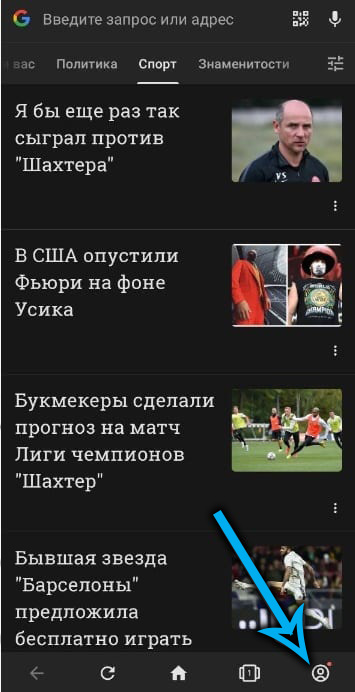
- Klikneme na ikonu Gear (jdeme do nastavení pozorovatele);
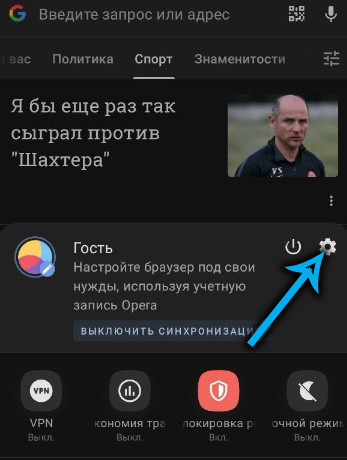
- Klepněte podél řádku „Výchozí prohlížeč“;
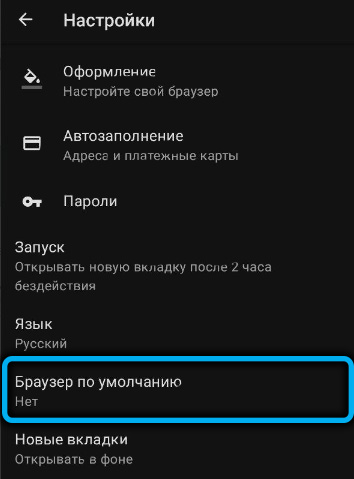
- Vyberte požadovanou aplikaci pro surfování ze seznamu a klikněte na výchozí tlačítko.
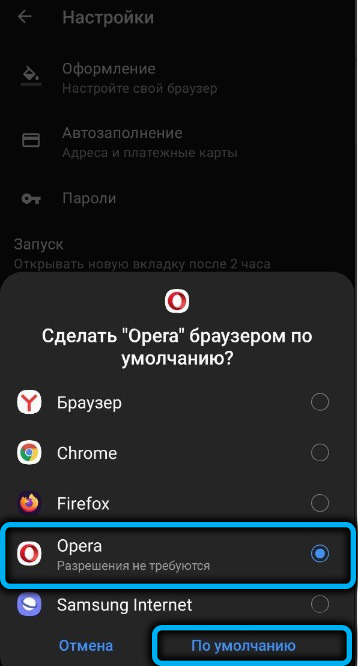
Jak vidíte, v telefonech Android je změna ve výchozím prohlížeči (nebo aplikace) prováděna několika kliknutími, takže uživatelé mohou být také použit s minimálním zážitkem pomocí takových chytrých telefonů.
- « Co dělat, pokud Whatsapp píše, že se změnil bezpečnostní kód uživatele
- Metody obnovy hesla Windows 7 bez distribučního disku »

